TUTORIAL PRINCESA
TUTORIAL PRINCESA
MATERIAL UTILIZADO :
Programa PSPX2
Filtros :
Unlimited 2 :
*Paper Background
* Tile & Mirror
Penta.com / Jeans
Mura's Meister / Copies
FM Tile Tool / Blend Emboss
Efectos PSP
MATERIAL :
*********************
1º ... Abrir paño 750 x500
Pintar con el gradiente :
1º plano : #563b1d
2ºplano #e9ddae
ángulo 45º 1 repetición.
2º ... Copiar tube Princesa y pegar como nueva capa.
Aplicar Efectos / Efectos Imagen / Mosaico integrado.
valores según captura :
Aplicar filtro Mura's Meister / Copies.
valores según captura :
Aplicar filtro Unlimited 2/ Tile & Mirror/ Radial Tile.
valores según captura :
Aplicar filtro FM Tile Tool / Blend Emboss,
valores por defecto.
Ajustar / Nitidez / Enfocar.
Fusionar visibles
3º ... Capa / Nueva capa de trama.
Selecciones / seleccionar todo / Modificar / contraer/ 50 pixeles.
Pintar el recuadro interior con el color #e9ddae
Aplicar 3 veces :
filtro Unlimited 2 /Paper Background /Canvas Nature Fine.
valores según captura :
Aplicar 3 veces :
Ajustar / Nitidez / enfocar.
Ajustar / Matiz Saturación / Colorear
Valores según captura :
Modo de capa : Normal, opacidad 71 %
Sin quitar selección :
4º ... Capa / Nueva capa de Trama.
Pintar con el Gradiente inicial.
Efectos borde / Realzar.
Seleccionar todo / Modificar / contraer 3 pixeles / Suprimir
Invertir Selección
Aplicar filtro Penta.com/Jeans. valores 62 - 3
Capas / Duplicar
modo de capas : Subexponer, opacidad 100 %
Retirar selección.
5º ... Capa / Nueva capa de trama.
Pintar con el Gradiente inicial.
Efectos Borde / Realzar.
Seleccionar todo / Modificar / Contraer 3 pixeles / Suprimir.
Selecciones / Invertir.
Aplicar filtro Penta /Jeans, valores : 62 - 3
Duplicar capa
Modo de capa : Subexponer 100 %
Retirar selección
Efectos /efectos 3D / Sombra
valores según captura :
Repetir en negativo.
6º ... Situarnos encima de la capa transparente.
Seleccionar todo/ Flotar.
Eliminar capa flotante, desde la paleta de capas.
Invertir selección.
bajar hasta la capa del fondo, y convertir selección en capa,
desde la paleta de capas .
Modo de capa de la franja del fondo que seleccionamos :
Sobreexponer, opacidad 15 %.
Invertir selección.
Capas / Nueva capa de Trama,
ubicarla debajo de la capa transparente.
Copiar tube Castillo y pegar en la selección
de la nueva capa.
Ajustar /Nitidez / Enfocar.
Aplicar Filtro FM Tile Tool / Blend Embos., valores por defecto.
Ajustar / Nitidez / Enfocar.
Modo de capa : Luminosidad Heredada, opacidad 91 %.
Duplicar capa.
Modo de capa : Superposición , opacidad 100 %.
Pasar esta capa por encima de la capa Transparente.
7º ... Copiar rama y pegar como nueva capa.
Redimensionar 50 %. solo esta capa
Imagen Voltear.
Imagen rotación libre, solo esta capa, 10º a la izquierda.
Ajustar / Nitidez / Enfocar.
Traer al frente, y ubicar según modelo.
Aplicar filtro FM Tile Tool /Blend Emboss
Aplicar Bisel interior , valores según captura :
Aplicar sombra solo derecha, valores según captura :
Modo de capa : Luminosidad Heredada, opacidad 100 %
Duplicar capa.
Modo de capa : Matiz Heredado, opacidad 100 %.
8º ... Copiar el tube Princesa, y pegar como nueva capa-
Ajustar / Nitidez / Enfocar.
Aplicar efectos 3D / bisel interior.
Aplicar sombra , valores lado derecho según captura :
Sombra del lado izquierdo :
-2, -2, 40, 7 .
9º ... Aplicar sombra al recuadro transparente :
Situarnos encima de la capa transparente,
y aplicar sombra, valores según captura :
Repetir en negativo.
La sombra aplicarla en color negro.
#000000.
10º ... Escribir nuestro sello y crédito con fuente pixel.
se adjunta una.
Escribir Texto con fuente Zentenar Fracktur
color 1er. plano : Gradiente inicial.
color 2º plano : #e9ddae
Aplicar bisel interior igual a los aplicados con anterioridad.
Aplicar sombra, con los valores : 2, 2, 70, 1 solo derecha.
Duplicar capa.
Modo de capa : Subexponer, opacidad 100 %.
Exportar como imagen JPEG.
*************
Tutorial Diseñado y Realizado por pepa Bonet
1 de Septiembre del 2009










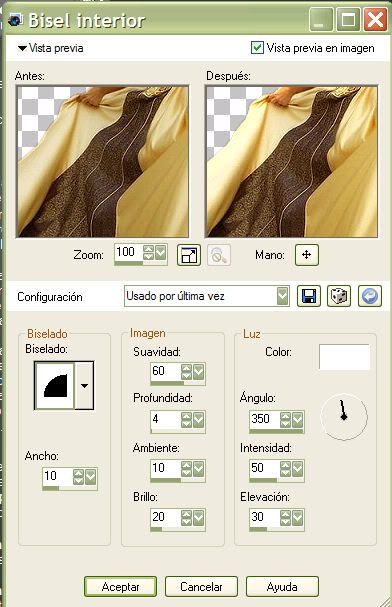


No hay comentarios:
Publicar un comentario